نویسنده:
Florence Bailey
تاریخ ایجاد:
26 مارس 2021
تاریخ به روزرسانی:
1 جولای 2024

محتوا
طبق یک نظرسنجی آنلاین ، آمارها نشان می دهد که از هر 3 کاربر لپ تاپ ، 2 نفر هنوز لپ تاپ خود را با رمز ایمن نکرده اند. آیا گذرواژه رایانه شما محافظت می شود؟ اگر نه ، ما دو روش را برای شما توصیه می کنیم: ایجاد گذرواژه های BIOS و گذرواژه های ویندوز.
مراحل
 1 از لپ تاپ خود با گذرواژه های BIOS محافظت کنید. رمز BIOS یک رمز عبور بسیار قوی است که سخت افزار را قفل می کند و لپ تاپ کاملاً غیر قابل استفاده است. فقط با وارد کردن رمز عبور می توانید وارد سیستم عامل شوید.
1 از لپ تاپ خود با گذرواژه های BIOS محافظت کنید. رمز BIOS یک رمز عبور بسیار قوی است که سخت افزار را قفل می کند و لپ تاپ کاملاً غیر قابل استفاده است. فقط با وارد کردن رمز عبور می توانید وارد سیستم عامل شوید. 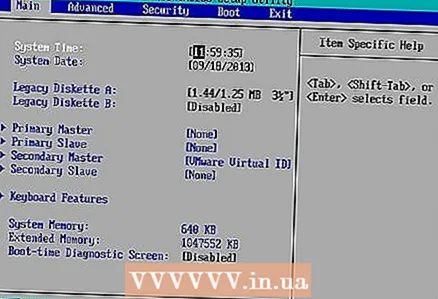 2 یک گذرواژه BIOS ایجاد کنید. لپ تاپ خود را مجدداً راه اندازی کنید و F2 را به طور مداوم فشار دهید تا رابط زیر ظاهر شود. امنیت با مکان نما را انتخاب کرده و "تنظیم کاربر" یا "تنظیم رمز عبور کاربر" را انتخاب کنید.
2 یک گذرواژه BIOS ایجاد کنید. لپ تاپ خود را مجدداً راه اندازی کنید و F2 را به طور مداوم فشار دهید تا رابط زیر ظاهر شود. امنیت با مکان نما را انتخاب کرده و "تنظیم کاربر" یا "تنظیم رمز عبور کاربر" را انتخاب کنید. - توجه: تفاوت بین User Password و Set Supervisor Password: User Password برای کنترل دسترسی سیستم در هنگام بوت استفاده می شود. Supervisor Password دسترسی به ابزار پیکربندی را کنترل می کند.

- توجه: تفاوت بین User Password و Set Supervisor Password: User Password برای کنترل دسترسی سیستم در هنگام بوت استفاده می شود. Supervisor Password دسترسی به ابزار پیکربندی را کنترل می کند.
 3 Enter را فشار دهید و سه فیلد را با گذرواژه خود پر کنید.
3 Enter را فشار دهید و سه فیلد را با گذرواژه خود پر کنید. 4 Enter را فشار دهید و پنجره Setup Notice ظاهر می شود ، به این معنی که رمز BIOS را بازنشانی کرده اید.
4 Enter را فشار دهید و پنجره Setup Notice ظاهر می شود ، به این معنی که رمز BIOS را بازنشانی کرده اید.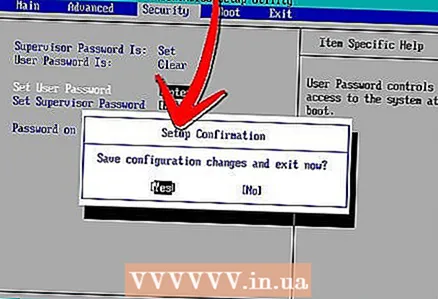 5 برای ذخیره آن F10 را فشار دهید و برای خروج Yes را انتخاب کنید ، لپ تاپ شما به طور خودکار ثبت می شود.
5 برای ذخیره آن F10 را فشار دهید و برای خروج Yes را انتخاب کنید ، لپ تاپ شما به طور خودکار ثبت می شود.- 6 تنظیم مجدد ارائه دهید اگر گذرواژه BIOS خود را فراموش کرده اید این کار دشواری است. برای بازنشانی گذرواژه BIOS ، رمز عبور BIOS را با استفاده از گذرواژه های پشتی استاندارد BIOS تنظیم کنید. پشتی یکی از بهترین راه ها برای محافظت از رمز BIOS است که برای دسترسی کاربران به BIOS در هنگام پشتیبانی سخت افزار ارائه می شود. لطفاً توجه داشته باشید که در صورت وارد کردن رمز اشتباه بیش از سه بار ، برخی از گذرواژه های درب پشت کار نمی کنند. در اینجا برخی از رمزهای عبور معروف در پشتی آمده است:
- گذرواژه های AMI Backdoor BIOS: شامل A.M.I. ، AAAMMMIII ، PASSWORD و غیره.
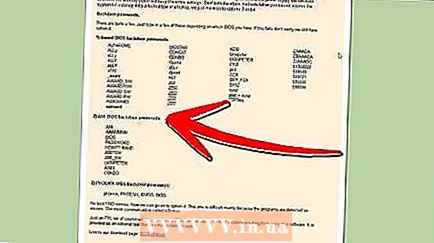
- رمزهای عبور BIOS Phoenix Backdoor: مانند BIOS ، CMOS ، PHOENIX.

- جایزه گذرواژه های BIOS Backdoor: شامل ALLY ، pint ، SKY_FOX ، 598598 و غیره.

- گذرواژه های AMI Backdoor BIOS: شامل A.M.I. ، AAAMMMIII ، PASSWORD و غیره.
 7 از لپ تاپ ویندوز خود با گذرواژه محافظت کنید. رمز عبور ویندوز یک کد تأیید است که کاربر رایانه شخصی که درخواست دسترسی به ویندوز را دارد در واقع همان کاربر خاص است.
7 از لپ تاپ ویندوز خود با گذرواژه محافظت کنید. رمز عبور ویندوز یک کد تأیید است که کاربر رایانه شخصی که درخواست دسترسی به ویندوز را دارد در واقع همان کاربر خاص است. - یک گذرواژه سرپرست ایجاد کنید که مالک بتواند با آن وارد ویندوز شود. و سپس می توانید یک دیسک بازنشانی رمز عبور ویندوز ایجاد کنید.
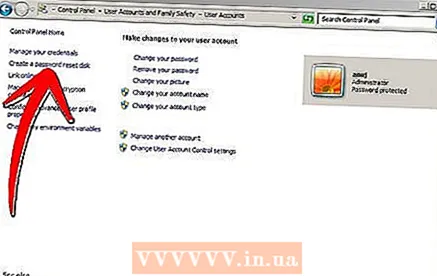
- یک گذرواژه سرپرست ایجاد کنید که مالک بتواند با آن وارد ویندوز شود. و سپس می توانید یک دیسک بازنشانی رمز عبور ویندوز ایجاد کنید.
نکات
- همچنین می توانید از نرم افزار بازنشانی گذرواژه BIOS استفاده کنید. این برنامه - CmosPwd - فقط زمانی کار می کند که به رایانه خود دسترسی داشته باشید و نرم افزار را اجرا کنید (به این معنی که هنوز رمز عبور مدیر را تنظیم نکرده اید).



